随着技术的发展,系统安装的方式也逐渐多样化。利用空光碟进行系统安装是一个较为传统的做法,尽管在当下固态硬盘和USB驱动器安装更为普遍,但仍然有其特定的应用场景。本篇文章将为您提供空光碟刻录Windows10系统的详细步骤,帮助您轻松完成操作。
开篇核心突出
在开始之前,重要的是要确认您拥有所有必需的工具和资源。刻录Windows10系统到空光碟不仅需要一张可刻录的CD/DVD,还需要一个可靠的刻录软件和一份Windows10的安装文件。接下来,我们将一步一步地介绍刻录过程,并提供一些实用的技巧,以确保刻录过程顺利进行。

准备工作
获取Windows10安装文件
您需要从Microsoft官方网站下载Windows10的安装文件。这通常需要一个有效的产品密钥和足够的存储空间。下载完成后,您将得到一个名为“sources”文件夹的ISO文件。
准备可刻录光碟
确保您有一张质量上乘的CD-R、CD-RW、DVD-R或DVD+R光碟,这些是进行刻录的基本媒介。同时,请确保刻录机工作正常,并且兼容您所使用的光碟类型。
选择合适的刻录软件
市面上有众多刻录软件,诸如NeroBurningROM、ImgBurn、AshampooBurningStudio等,都是不错的选择。大多数情况下,如果您的电脑是Windows10系统,您还可以使用自带的“WindowsDVD刻录器”进行操作。
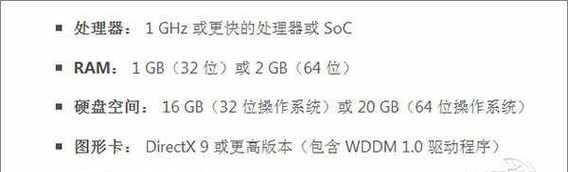
刻录Windows10系统到光碟的步骤
第一步:安装刻录软件
安装您选择的刻录软件,并按照软件的指引完成安装。打开软件后,通常会有一个明确的步骤引导您完成刻录工作。
第二步:插入光碟
将空白光碟放入电脑的刻录机中,并确保电脑已经识别到光碟。
第三步:打开Windows10ISO文件
在刻录软件中选择“刻录ISO文件”或“刻录映像文件”的选项,并选择您之前下载的Windows10ISO文件。
第四步:选择刻录速度
选择一个合适的刻录速度。速度太快可能会导致刻录失败或光碟质量不佳,一般建议使用刻录机支持的最低速度进行刻录。
第五步:开始刻录
确认所有信息无误后,点击“刻录”按钮开始刻录过程。刻录过程中请不要进行其他操作,保持电脑稳定运行。
第六步:验证刻录结果
刻录完成后,软件通常会提示您是否进行刻录盘的读取测试。进行测试可以确保数据已经正确写入光碟。
第七步:光碟刻录完成
测试无误后,您可以取出光碟,现在它已经是一张可以用于安装Windows10的系统盘了。

多角度拓展
常见问题
没有刻录软件怎么办?您可以访问软件官方网站进行下载,或使用Windows自带的“WindowsDVD刻录器”。
刻录失败的常见原因有哪些?包括但不限于:使用了劣质光碟、刻录速度设置不当、刻录过程中进行其他操作等。
如何检查Windows10安装是否成功?完成刻录后,重启电脑并从光碟启动,按照屏幕上的指引进行安装即可。
实用技巧
备份数据:在进行系统安装之前,确保备份所有重要数据,防止数据丢失。
保持电脑更新:在刻录前更新您的电脑系统和刻录软件,以免出现兼容性问题。
检查电脑硬件:确认您的电脑支持Windows10,包括处理器、内存和存储空间等。
通过以上步骤,您应该能够顺利完成Windows10系统的刻录工作。在操作过程中,请确保每一步都遵循软件提示,遇到问题不要慌张,仔细阅读错误信息并进行相应调整。希望本文能帮助您在安装或重装Windows10时,充分利用空光碟这个媒介。
标签: #win10系统









